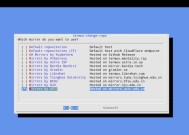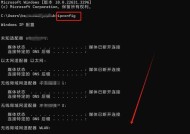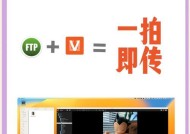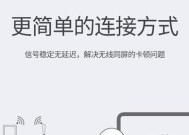电脑更换显卡后黑屏如何解决?解决黑屏问题的方法有哪些?
- 电脑知识
- 2025-04-03
- 20
- 更新:2025-03-27 02:09:35
更换显卡是很多电脑爱好者升级硬件的常见操作之一,但有时候在更换显卡后,可能会遇到电脑黑屏的尴尬情况。本文旨在全面解析电脑更换显卡后黑屏的原因,并提供一系列解决方法。无论您是DIY爱好者还是专业技术人员,都可以在本文找到解决问题的策略。
一、主板兼容性检查
更换显卡后黑屏,第一个需要检查的可能是显卡与主板之间的兼容性问题。确保新购买的显卡与主板支持的显卡类型(如PCIe)和版本(如PCIe3.0或PCIe4.0)相匹配。如果发现不兼容,您需要更换兼容的显卡或更新主板的BIOS。

二、电源供应足够吗?
显卡是电脑中耗电大户之一,尤其是高端显卡。确保您的电源供应器(PSU)有足够的功率去支持新的显卡。若电源功率不足,可能需要升级电源供应器。检查电源适配器的额定功率是否满足新显卡的供电要求。
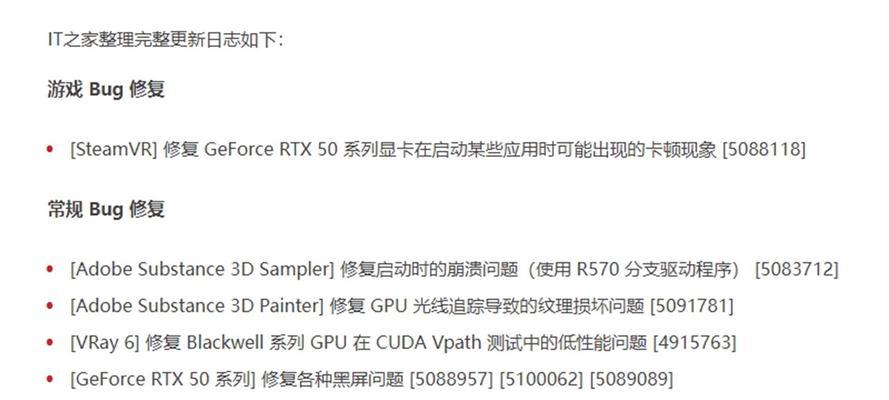
三、连接线是否正确连接
在更换显卡后,请确认所有的连接线,包括电源线和显示器连接线,都已正确无误地连接到显卡上。有时候,松动或错误连接的线缆是导致黑屏的直接原因。
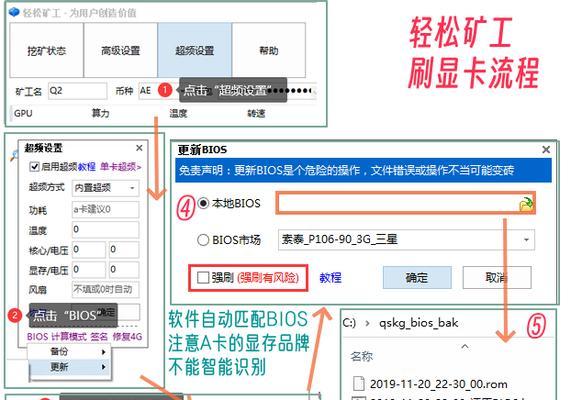
四、显卡安装牢固
安装显卡时,一定要确保显卡牢固地插在主板的PCIe插槽中。有时候,显卡可能因未完全插入而造成接触不良,导致电脑无法正常启动。
五、检查显示器和显卡设置
电脑启动后若显示无信号,首先检查显示器电源和是否已切换到正确的视频输入源。然后检查显卡是否已经正确配置在BIOS中,有些BIOS设置会优先使用主板集成显卡,需要手动调整。
六、尝试进入安全模式
如果显卡连接没问题,电源也充足,那么尝试进入安全模式排查问题。这通常可以在开机时通过特定按键进入(如F8键),若能进入安全模式表明系统设置或者驱动程序可能出现了问题。
七、更新显卡驱动程序
在安全模式下,可以尝试更新显卡驱动程序。驱动程序过时或损坏是引起黑屏的常见原因。可以通过显卡制造商的官网下载最新的官方驱动进行安装。
八、硬件故障排查
如果以上步骤都无法解决问题,有可能是硬件本身出现故障。可以尝试在另一台电脑上安装该显卡看是否可以正常使用,以排查是否为显卡故障或主板问题。
九、专业维修服务
如果自己检验后依然无法解决问题,建议联系专业的电脑维修服务。在处理过程中,给出显卡更换故障和上述排查过程的详细信息,这有助于技术人员快速定位问题。
更换显卡后遇到的黑屏问题,需要一步步排查,不必过分担忧。通常情况下,通过上述方法都能够找到原因并解决问题。记住,在进行任何硬件操作前,确保断开电源,以排除电流击穿电子元件的风险。希望本文能帮助您成功解决问题,享受新显卡带来的高性能体验。